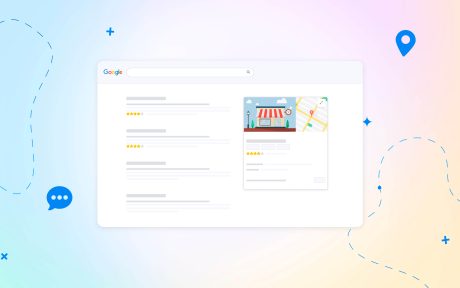Come gestire le schede Google di più punti vendita?
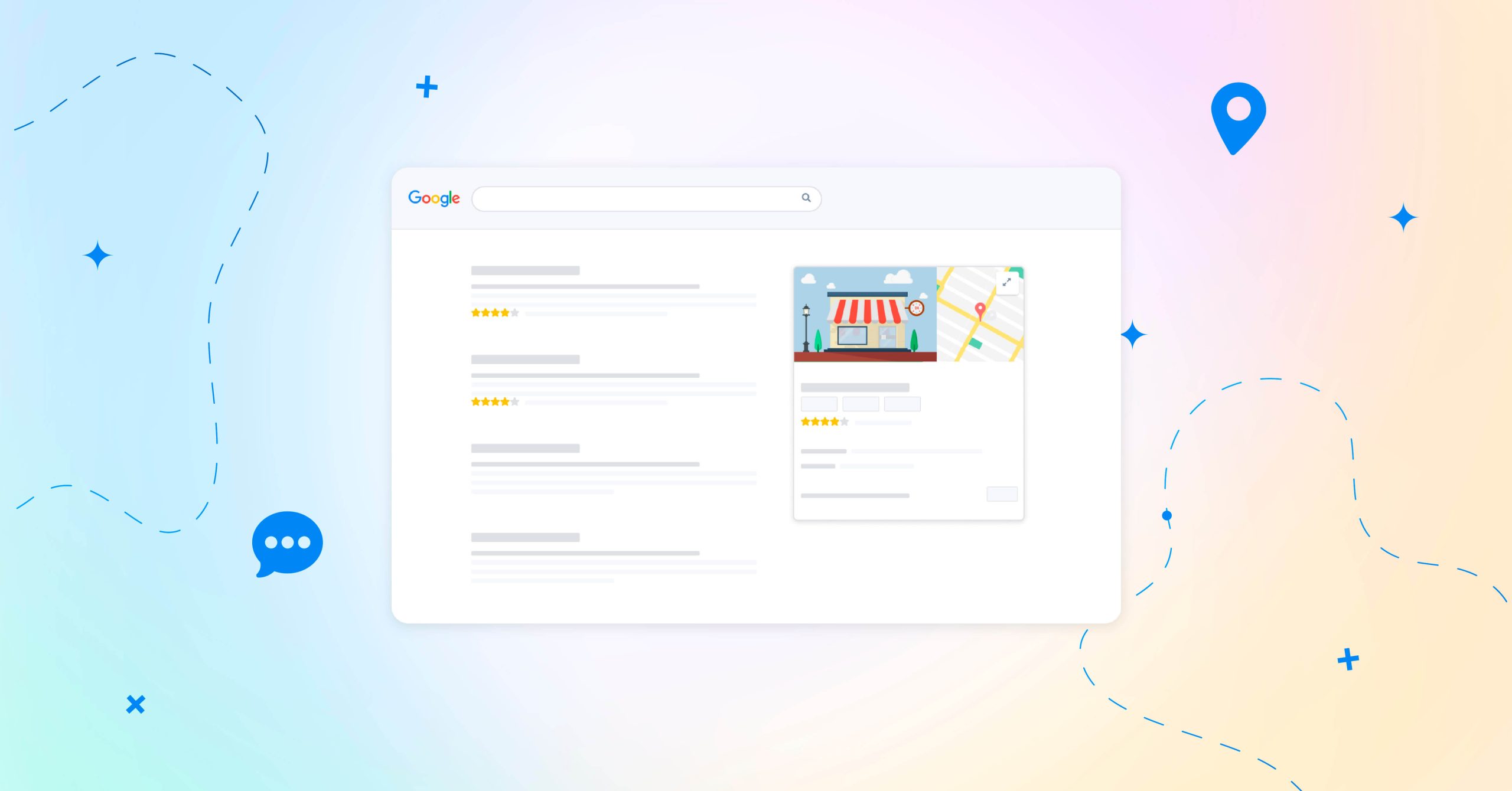
Sommario
Google My Business è una potente risorsa per far conoscere la propria azienda, in quanto permette di apparire nei risultati di ricerca di Google, Google Maps e di comunicare direttamente con i clienti.
Ma cosa fare se la tua azienda ha più punti vendita? In questo articolo illustreremo come poter gestire le schede di aziende con più punti vendita.
Google My Business con meno di 10 punti vendita
Se hai un’attività commerciale con meno di 10 punti vendita e vuoi aprire una scheda Google My Business per ognuna delle tue sedi, dovrai farlo manualmente.
Se hai già una scheda Google My Business, per aggiungere nuovi profili dell’attività ti basterà:
- Accedere al tuo profilo dell’attività digitando su Search “la mia impresa”
- Clicca sui tre punti in alto del menù
- Seleziona “Aggiungi un nuovo profilo dell’attività”
- Inserisci le informazioni obbligatorie (nome dell’attività, Indirizzo, categoria, numero di telefono).
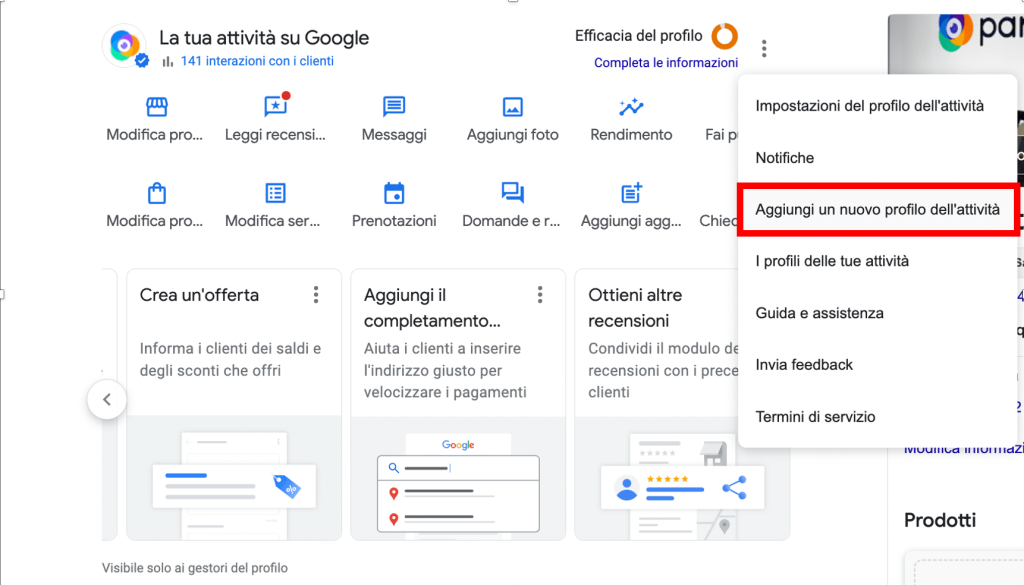
Purtroppo, per attività con meno di 10 punti vendita Google non dà ad oggi la possibilità di gestire più schede come un unico blocco, ogni scheda andrà gestita singolarmente. Questo significa che dovrai verificare, riempire le informazioni e ottimizzare da capo ogni profilo che aggiungi su Google.
Gestire manualmente numerose schede Google richiede sfortunatamente molto tempo e impegno. Affinché ogni scheda sia ben visibile su Google dovrai infatti assicurarti che le informazioni di ciascuna siano sempre aggiornate, pubblicare novità e prodotti regolarmente e rispondere alle recensioni dei clienti. Ecco perché potresti voler considerare soluzioni di gestione come Partoo.
La soluzione Partoo ti consente di centralizzare e gestire tutte le schede dei tuoi punti vendita in un’unica piattaforma. Questo semplifica notevolmente il processo di gestione, consentendoti di aggiornare rapidamente le informazioni su tutti i punti vendita e rispondere alle recensioni il tutto da un unico spazio. Con Partoo, risparmierai tempo prezioso e garantirai che tutte le tue schede siano aggiornate e ben gestite.
Curioso?
Prenota un’analisi gratuita e personalizzata delle tue schede con uno dei nostri esperti in SEO locale per capire se la soluzione Partoo potrebbe fare al caso tuo!
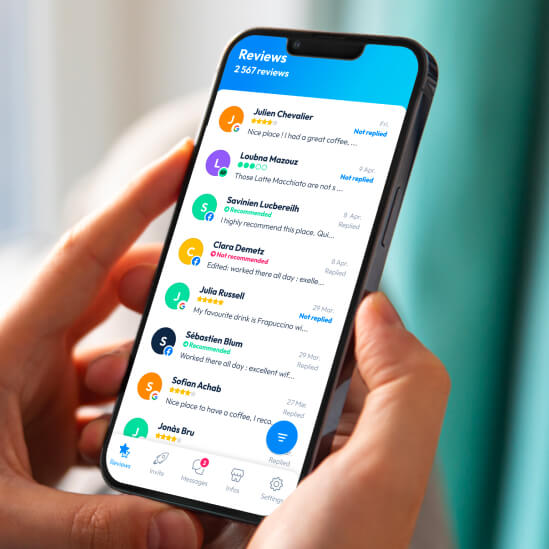
Google My Business con più di 10 punti vendita
Se invece sei il proprietario di un’attività di 10 o più punti vendita il processo sarà più semplice. Potrai aggiungere nuove schede come descritto sopra e, una volta create, avrai la possibilità di gestirle collettivamente.
Infatti Google permette alle aziende con almeno 10 punti vendita di creare un gruppo di sedi. Creando un gruppo di sedi su Google My Business potrai verificare tutte le tue schede in un’unica operazione, gestire e aggiornare le informazioni collettivamente. Inoltre, potrai condividere la gestione delle tue schede con diversi membri del tuo team o utenti.
Per Creare un gruppo di sedi devi:
- Accedere al tuo profilo dell’attività
- In alto a sinistra, fai clic sulla scheda “Attività”
- Fai clic su “Crea gruppo”.
- Inserisci il nome del gruppo.
- Fai clic su “Crea”.
- Inizia ad aggiungere sedi.
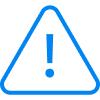
Importante
È possibile creare un gruppo di sedi solo per schede con la stessa categoria e lo stesso nome dell’attività.
È possibile creare un gruppo di sedi solo per schede con la stessa categoria e lo stesso nome dell’attività.
Migliora la tua visibilità online
Il nostro libro bianco gratuito ti fornisce tutti i consigli necessari per aumentare la visibilità online della tua attività locale:
- Creare e ottimizzare la tua scheda Google
- Raccogliere e rispondere alle recensioni
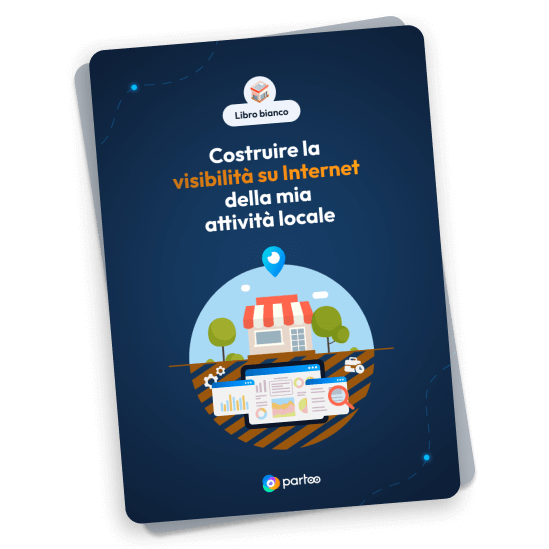
Sei a un clic dal successo
Vuoi sviluppare in modo semplice la tua attività online? Da oggi è possibile grazie a Partoo!
Testa la tua visibilità su Google
Il nostro test gratuito analizza il tuo profilo dell’attività su Google e ti fornisce consigli personalizzati per l’ottimizzazione!
Iscriviti alla nostra newsletter
Ricevi i nostri articoli e guide pratiche direttamente nella tua casella di posta elettronica una volta al mese